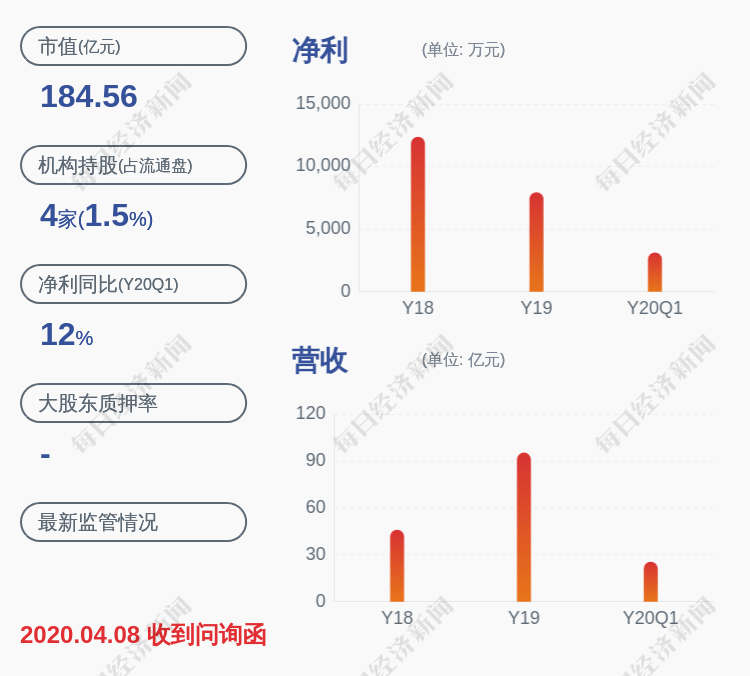科技犬君|ROG Strix XG17 幻镜便携屏评测:240Hz刷新率+全平台支持( 三 )
本文插图
ASUS MultiFrame软件是免费为华硕显示器用户提供的特色软件 。 这个软件可以让用户自行管理桌面的多个窗口 , 安排他们有序不重叠的显示在屏幕或者扩展屏幕上 , 提供多达19种视窗分隔样式 , 快速的实现多视窗同屏呈现的功能 , 只需要把正在运行的软件拖动到设定好的分隔样式里 , 即可实现自动排版 。 即便打开多个Word文档 , 也可以进行相互的查看和拷贝等各种操作 , 极大的提升了工作效率 。
本文插图
上图:一键投屏(GIF动图)
上图:投屏游戏(GIF动图)
上图:投屏游戏(GIF动图)
除了连接电脑 , ROG Strix XG17 幻镜便携屏也可以连接支持的智能手机 , 只需要简单的插入Type-C数据线即可实现 , 无需下载额外的APP端或繁琐手动设置 , 如果手机支持电脑模式 , 可配置蓝牙键盘、鼠标成为移动PC , 也可以通过映射的方式进行连接 。
上图:手机开启电脑模式播放短视频(GIF动图)
不仅如此 , ROG Strix XG17 幻镜便携屏还可以通过电视盒子这类产品“变成”智能电视 , 同时自带的HDMI to Micro HDMI线缆接驳在Switch“变成”便携式游戏机 。
上图:开启滤蓝光模式(GIF动图)
防蓝光功能非常的好用 , 如果你长时间游戏或者办公 , 科技犬建议开启滤蓝光模式 , 如果做一些视频、图片处理等影像方面的工作 , 可以关闭该功能来避免色差等问题的出现 。
上图:4档切换阴影增强功能(GIF动图)
“阴影增强”功能也非常的好用 , 共有4档可调 , 游戏体验和观影等实用场景提升的效果还是十分显著的 , 可以提升游戏画面中黑暗区域的亮度 , 而不会过度曝光明亮的区域 , 从而改善整体画面的观看效果 , 呈现出更多的暗部细节 , 浏览照片也可以使用该功能 。
实际游戏体验:准确洞察游戏的细节 , 决胜于千里
大屏在游戏场景下固有的优势 , 早已不是秘密 , 尤其是在大型复杂的游戏场景渲染中 , 大屏能帮助玩家彷如置身游戏之中 , 眼球跟踪速度的提升 , 玩家密切跟随视觉焦点 , 更精准地洞察游戏的细节 , 决胜于千里 。
科技犬选择时下最流行的FPS类型游戏《守望先锋》来测试ROG Strix XG17 幻镜便携屏在游戏中的表现 。
普通显示器实际画面 , 具体见GIF动图
引起画面撕裂的原因其实很简单 , 当显卡渲染的输出速度与显示器输出不同步的时候就非常容易出现这种画面撕裂的情况 , 尤其是在帧数非常高的情况下 , 撕裂的现象就会愈发的严重 。 可能有些玩家为了避免这样的现象会采取开启垂直同步的选项 , 这样做的结果确实是可以解决撕裂问题但是随之而来的锁帧就让玩家难以得到高帧数的游戏操作体验 。
ROG Strix XG17 幻镜便携屏实际游戏画面 , 具体见GIF动图
ROG Strix XG17 幻镜便携屏没有出现任何撕裂情况并且还可以保持一个高帧数的表现 , 增强型帧同步技术在固定刷新率的显示器上可以良好运行 , 当在具备Adaptive-Sync技术的显示器上运行时 , 其可为玩家提供更好的视觉体验 , 可将出现画面撕裂的可能性降至最低 。
再通过一张游戏截图来对比一下普通显示和ROG Strix XG17 幻镜便携屏之间画面细节表现的对比 。
本文插图
本文插图
上述两张对比图均来自GIF动图中的原视频 , 通过截图比对发现 , 两束机枪射出来的光线在高速镜头转移和切换之间已经出现了撕裂现象 。
推荐阅读
- 2020|影谱科技入选“2020中国AI商业落地价值潜力100强榜单”
- 行业互联网|眼控科技聚焦航空气象报文,人工智能助推编发自动化
- 行业互联网|金风科技中标哈萨克斯坦札纳塔斯二期100MW风电项目
- 无人科技,电池技术|盘点几种常见的无人机电池
- 行业互联网,智慧医疗|商汤科技创“心”升级,探索“联邦学习”入选ECCV
- 行业互联网|创盈Charmwin惊艳亮相2020上海美博会,打造“光”科技健康护肤新风尚
- 科技圈|集成灶两大品牌厨壹堂教你解锁三伏天厨房的正确打开方式
- 黑科技|花两万块钱买一台大法电视是一种怎么样的体验?
- 北京|北京嘀嘀无限科技发展有限公司因涉嫌非法聘用外国人被行政处罚
- 和讯科技|乐视退最后交易日报0.18元/股 明日将被正式摘牌